オーディオフォーマットとして代表的なMP3は、動画編集ソフトといったさまざまなソフトや機器に対応しています。ただ、人によっては「着信音に使いたいから、サビの部分だけトリミングしたい!」と考えている方もいるのではないでしょうか。
そこで今回は、MP3をトリミングする方法やトリミングできるおすすめの無料ソフトやアプリなど解説します。気になる方は、ぜひ最後まで読んでみてください。
目次
1.MP3をトリミングする3つの方法
MP3をトリミングする方法は、主に3つ挙げられます。
- PC向けの編集ソフトを使った方法
- スマホアプリを使った方法
- ブラウザ上のサービスを使った方法
それぞれ内容が異なるため、各項目をチェックして自分に合った方法でトリミングしてみましょう。
1-1.方法1.PCでMP3をトリミングできるソフトを使う
PCの場合は、専用のソフトを使います。具体的には音声編集ソフトや動画編集ソフトなどを使います。手順としてはソフトによって異なりますが、動画編集ソフトの場合は基本的に以下の手順で行います。
- ソフトを起動してMP3をインポートする
- インポートしたMP3をタイムラインへ追加してトリミング
- 保存する
また、ソフトによっては音量調節やボイスチェンジャーなどのエフェクトを用意している場合もあります。もしトリミング以外の編集もしたいのであれば、そこまでチェックした上で気になるソフトを利用しましょう。
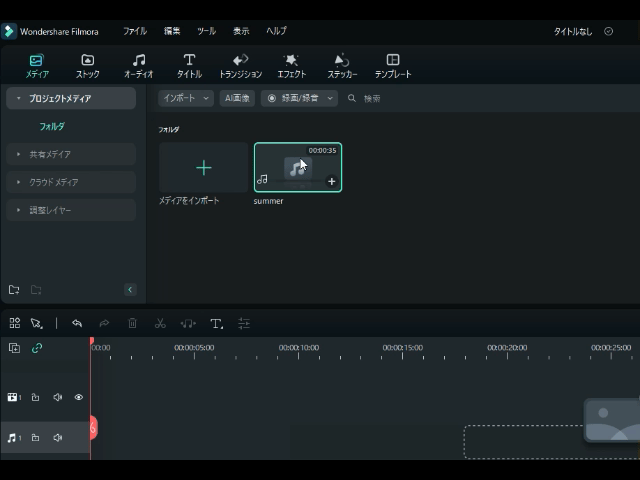
1-2.方法2.スマホでMP3をトリミングできるアプリを使う
もしPCよりも手軽にしたいのであれば、スマホでの方法がおすすめです。現在では音声編集アプリや動画編集アプリが数多く登場しており、無料で利用できるものも多々あります。
ただし、無料アプリの場合は広告が表示されたり使い勝手が悪かったりなど、さまざまな問題を抱えているものがあります。数多くのアプリがあるからこそ、利用者の評価や機能性などをチェックして選ぶようにしましょう。
1-3.方法3.ブラウザ上でMP3をトリミングできるサービスを使う
MP3のトリミングに関しては、ブラウザ上のサービスも活用できます。ブラウザ上だからこそ、わざわざソフトをインストールする必要がありません。そのため、PCのストレージがほとんど埋まっている方にもおすすめです。
ただし、ブラウザ上のサービスは最低限の機能しか備えていないケースもあります。エフェクトを追加したいといった他のことも考えているのであれば、動画編集ソフトを利用するのが良いでしょう。
2.MP3をトリミングできるおすすめの無料ソフト・アプリ・サービス
MP3をトリミングできるサービスやアプリ、ソフトは数多くあります。サクッと利用したい方の場合は無料のものを使いたいかもしれませんが、どれが良いか悩むかもしれません。
そこでここでは、おすすめの無料ソフトやアプリ、サービスなどを解説します。もし気になるものが見つかったのであれば、ぜひ利用してみてください。
2-1.音声・動画編集ソフト:Filmora無料版
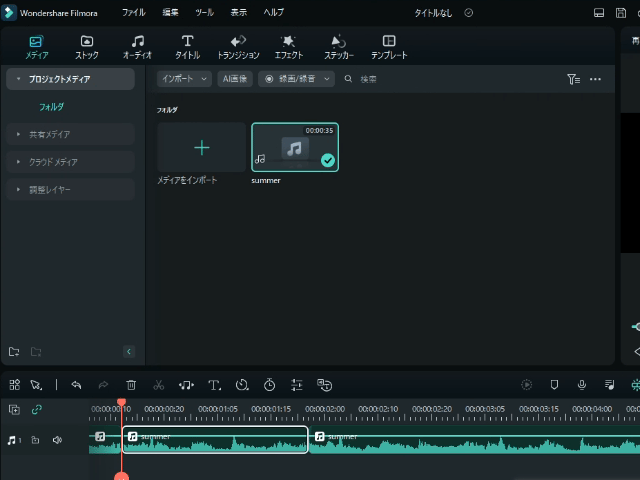
MP3をトリミングしたい方に一番おすすめしたいものが、Filmoraの無料版です。もともとFilmoraは動画編集ソフトですが、MP3のトリミングといった音声や音楽の編集も可能です。操作も簡単であるため、動画編集未経験者でもすぐ使いこなせるでしょう。
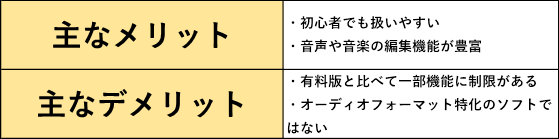
また、Filmorの無料版にはさまざまな音声や音楽に関するエフェクトが備わっています。具体的には動画と組み合わせる際に活用できるダッキング機能や、音楽のビートをわかりやすく示してくれるビート検出機能、ワンクリックであなたの声を変身させるボイスチェンジャーなどです。
この他にも機能が備わっているため、動画編集はもちろんのこと、音声・音楽編集の際にも活用できます。

2-2.音声編集ソフト:EaseUS MakeMyAudio無料版
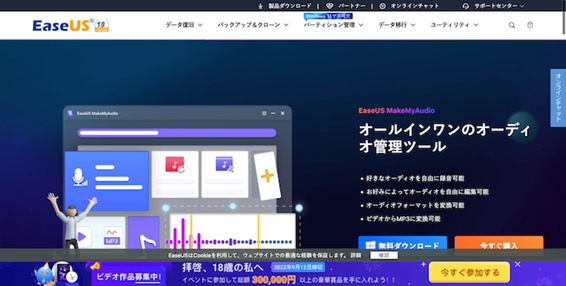
EaseUS MakeMyAudioの無料版はMP3のトリミングはもちろんのこと、録音やフォーマットの変換、CDからのオーディオ抽出といったオーディオに関するさまざまな機能ができるソフトです。
ただし、EaseUS MakeMyAudioはMacに対応していません。そのため、Macで利用できるソフトを探しているのであれば、Filmoraの無料版やAudacityがおすすめです。
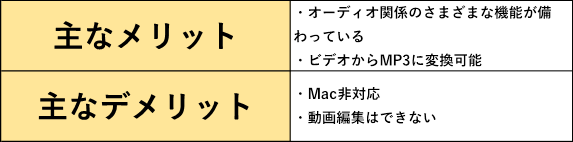
2-3.音声編集に特化したソフト:Audacity
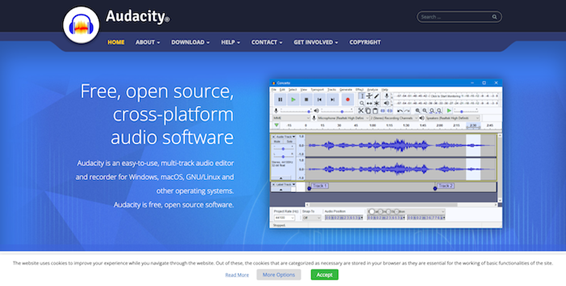
AudacityはWindowsとMacの双方が利用できるソフトであり、音声・音楽編集に特化しています。エフェクトも豊富にそろっており、MP3の音声や音楽を魅力的なものにしたい場合に向いています。
ただし、UIが複雑という欠点があるため、サクッと利用したい方には初心者でも使いやすいFilmoraの無料版がおすすめです。その一方、高機能なソフトということもあり、MP3のトリミングも含めて本格的な編集をしたい場合には活用できるでしょう。
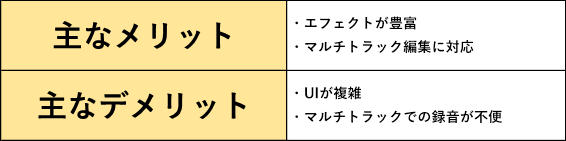
2-4.mp3カッター
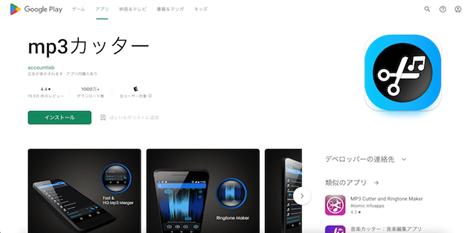
mp3カッターはシンプルなアプリであり、MP3はもちろんのこと、WMVやM4A、AC3などのオーディオフォーマットを手軽にトリミングできます。誰でも使いやすいUIでもあるため、ちょっとした音楽や音声をトリミングしたいときにおすすめです。
|
製品名 |
mp3カッター |
|
主なメリット |
シンプル・使いやすい |
|
主なデメリット |
・Androidしか対応していない |
2-5.着信音編集&mp3編集
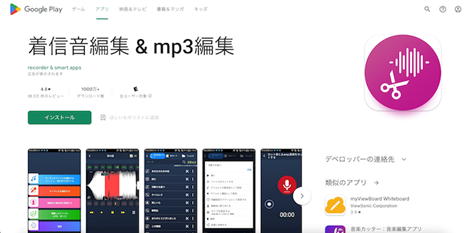
着信音編集&mp3編集は、トリミング以外に録音や連絡先の着信音の管理などができるアプリです。トリミングしたMP3をそのまま着信音やアラームなどに設定できるため、「電話の着信音を好きな音楽にしたい!」と考えている方に向いています。
|
製品名 |
着信音編集&mp3編集 |
|
主なメリット |
・トリミングしたものを着信音に簡単設定できる |
|
主なデメリット |
・広告が邪魔 |
2-6.Online MP3 Cutter
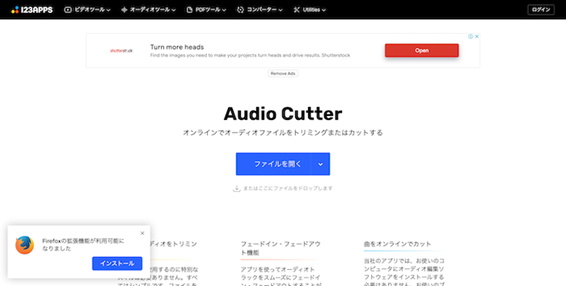
Online MP3 Cutterはブラウザ上のサービスで、オンラインでMP3のトリミングやカットが可能です。数回クリックするだけで編集済のMP3をダウンロードできるため、簡単にトリミングできるものを探している方にも向いています。
また、Online MP3 Cutterにはフェードイン・フェードアウト機能も備わっています。音楽の始まりや終わり部分を趣のあるものにしたいと考えている方にも、Online MP3 Cutterはおすすめのサービスです。
|
主なメリット |
・数回クリックするだけでトリミングできる |
|
主なデメリット |
・ネット環境がない場所では作業できない |
2-7.HitPaw Online Audio Cutter
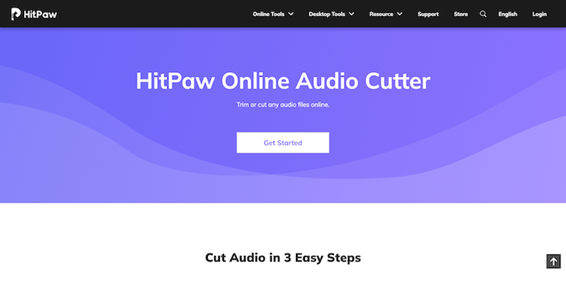
HitPaw Online Audio Cutterはオンラインで動画編集できるサービスで、MP3のトリミング以外に映像もブラウザ上で済ませたい方に向いています。完全無料で利用でき、アップロードサイズの制限もありません。
HitPaw Online Audio Cutterの場合はチュートリアル動画が設けられており、未経験者でもどのように使うか把握できるようになっています。もしHitPaw Online Audio Cutter
を使うのであれば、まず動画を見てから始めることで効率よくトリミングできるでしょう。
|
製品名 |
HitPaw Online Audio Cutter |
|
主なメリット |
・アップロードサイズの制限がない |
|
主なデメリット |
・ネット環境がない場所では作業できない |
3.FilmoraでMP3をトリミングする方法
上記で紹介したように、MP3をトリミングする際にはFilmoraがおすすめです。ただ、いくらおすすめとはいっても、方法を知っていないとトリミング作業に時間がかかるかもしれません。
もしFilmoraを使って作業するのであれば、以下の流れに沿って取り組んでみましょう。
3-1.ステップ1.ソフトを起動して新しいプロジェクトを作る
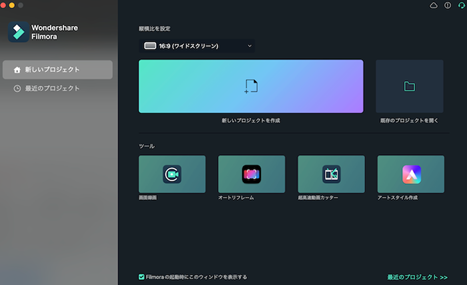
まずはソフトを起動しましょう。起動すると上記のような画面が表示されるため、その中から「新しいプロジェクトを作成」をクリックします。
3-2.ステップ2.音源を追加して分割する
次に編集画面へトリミングしたいMP3を追加します。追加方法は直接フォルダからタイムライン上へドラッグ・アンド・ドロップする形で問題ありません。その後、追加したMP3の端を長押ししながら動かすことで不要な部分を短くできます。
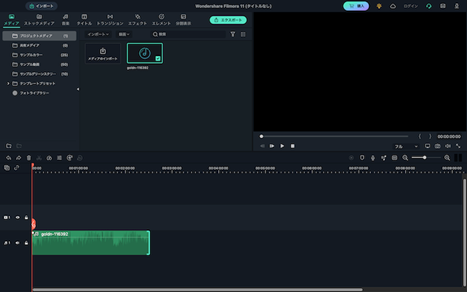
3-3.FilmoraでMP3を編集する際に使える機能
Filmoraには、MP3を編集する際に活用できる機能が豊富にそろっています。
例えば、動画と組み合わせる際、動画の音量とMP3の音量がうまく合わず、動画の内容が聞き取りにくくなる場合があるでしょう。その際、オーディオダッキング機能を使うことで、動画の中の会話を際立出せるために、一時的に音楽が小さくなります。
方法としては、タイムライン上の音楽をダブルクリックし、ダッキングにチェックを入れて調整すればOKです。
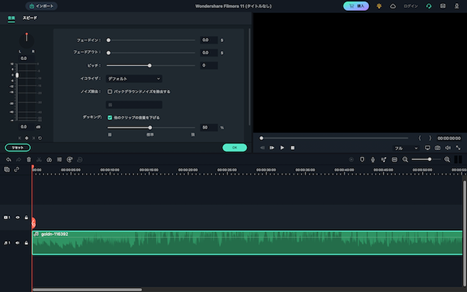
フェードイン・フェードアウトに関してもダッキングと同じ画面で可能ですが、音声の端に存在する小さな丸を左右に動かすだけでもフェードイン・フェードアウトができます。
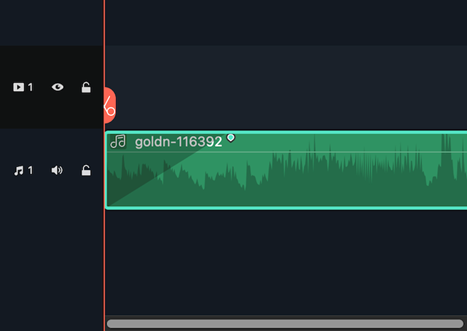
4.アプリでMP3をトリミングする方法

MP3をトリミングできるアプリはいくつもありますが、今回は着信音編集&mp3編集を使った方法を紹介します。
まずアプリを起動後、「MP3 カッター」をタップして編集したいMP3を選びます。
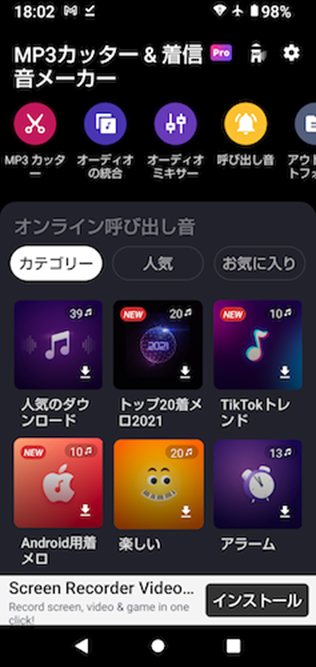
次に「トリミング」を選んで切り抜きたい部分を設定し、「保存」を選びましょう。
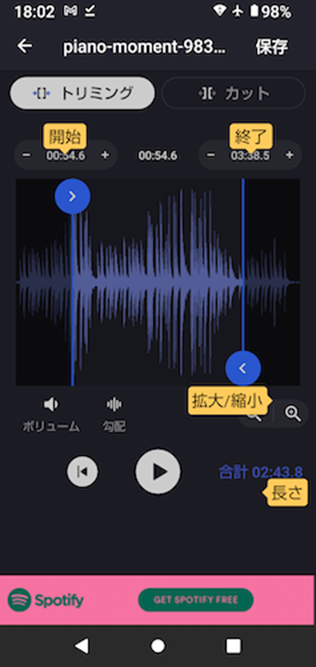
最後にファイル名やフォーマットなどを指定して「変換」をタップすればOKです。
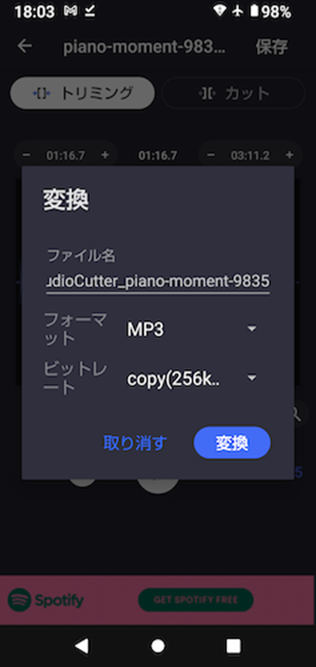
5.MP3は誰でも簡単にトリミングできる!

今回は、MP3をトリミングする方法やトリミングできるおすすめの無料ソフトやアプリなど解説しました。MP3をトリミングする方法はさまざまあり、PCやスマホでも可能です。だからこそ、自分に合った方法でトリミングしてみましょう。
また、MP3をトリミングできるソフトやアプリなどはさまざまあり、それぞれ特徴が異なります。特にFilmoraの無料版は高機能で使いやすいため、気になる方は一度利用してみてはいかがでしょうか。
関連記事:Windows10でMP3を編集できる無料ソフトランキング>>
MP3の結合方法と無料ソフトウェアやツール5選>>






役に立ちましたか?コメントしましょう!